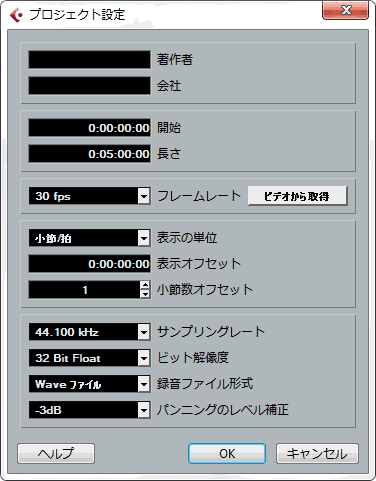プロジェクト設定とは、
簡単に説明すると、「レコーディング(録音)の際の音質」や「プロジェクトの長さ」などを設定する所です。
本日は、この設定方法をご説明します。
※Cubase8.5以下、全バージョン対応記事
この記事の目次
1. プロジェクト設定の方法
まずは、新規プロジェクトを立ち上げている状態になっていなければなりません。
新規プロジェクトの出し方は、下記で確認してください。
「 CUBASE新規プロジェクトの立ち上げ方 」
Cubaseのプロジェクトが開いたら、
メニューの中の「プロジェクト」
↓
「プロジェクト設定」をクリック
すると、以下のWINDOW(ウインドウ)が表示されると思います。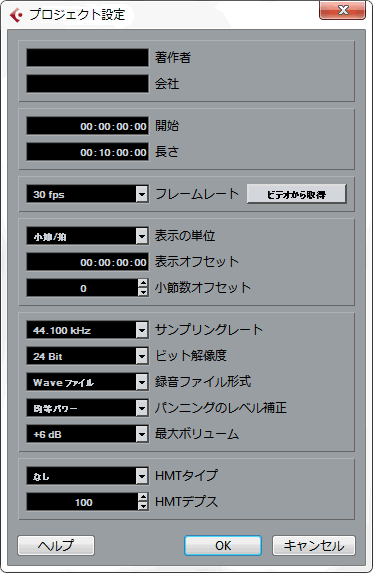
調整する部分のみを、上から順に説明していきます。
1-1 プロジェクトの長さの設定
この部分を調整すると、曲の長さに合わせて、小節数が変化します。
00:05:00:00とすると、5分の曲が作れるように調整されます。こうすることで、作業がしやすくなります。
1-2 小節数オフセット
1小節前に、余分な小節を入れられるようになります。
1に設定すると 0小節目 から始まり、2にすると -1小節目 から始まるようになります。
通常は、1に設定します。
1-3 全体の音質に関わる設定
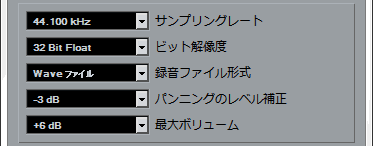
1-3-1 サンプリングレート
ここは音質にかかわる重要部分で、簡単に言うと数字が大きいほど「音質が向上」します。
ただし音質が向上する変わりに、パソコン(CPUやメモリー)に大きな負荷がかかるようになります。
通常は、CD音質の44.100に設定します。
※生音をレコーディング(録音)する人は、上のサンプリングレートを使用すると音質の向上が見込めます。
1-3-2 ビット解像度
これも簡単に説明すると、数字が大きいほど音質が向上します。
通常は、32 Bit Floatに設定します。
※CUBASE AIなどの一部バージョンは24Bitまでしか選べませんので、その際は24Bitを選びます。
※CDは16ビットになりますが、32 Bit Floatで楽曲の制作を行うほうが音質が向上します。
1-3-3 録音ファイル形式
WAVEを選びます。
1-3-4 パンニングのレベル補正
-3dBを選びます。
1-3-5 最大ボリューム
+6dBを選びます。
今回説明した箇所の設定を行うことで、音質の向上と作業効率があがります。
HMTタイプとHMTデプスはそのままの設定でOKです。
最終的に、Cubase7以上のバージョンは、下記の様に設定してみてください。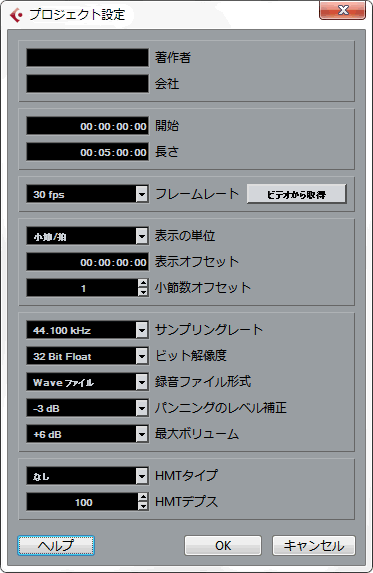
最終的に、Cubase6.5以下のバージョンの人は、下記の様に設定してみてください。